win10网络凭据密码怎么查看 win10网络凭据账户和密码在哪里看
更新时间:2022-05-20 14:09:38作者:xinxin
对于同个环境下使用win10中文版电脑办公的用户,我们可以选择组件家庭组来实现电脑文件的共享,提高办公效率,而在网络凭据就是为了访问网络资源存储在本机的帐户和密码,许多用户都不知道怎么查看,对此win10网络凭据账户和密码在哪里看呢?今天小编就来告诉大家win10网络凭据密码查看操作方法。
推荐下载:win10专业版破解
具体方法:
1、首先打开控制面板,以大图标查看方式找到凭据管理器并将其打开。
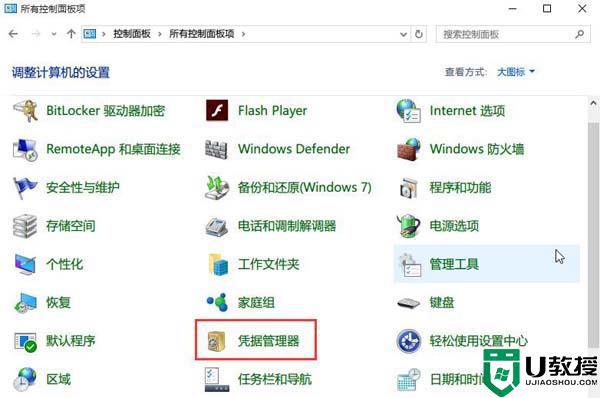
2、在web凭据下保存着我们的用户名和网址。
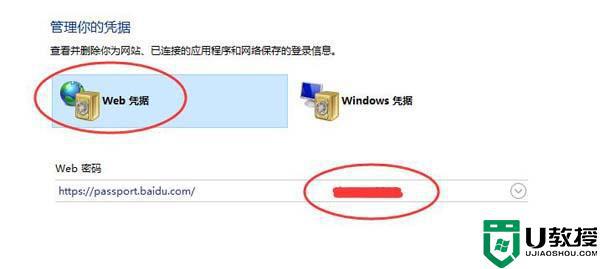
3、点击可以查看具体信息。
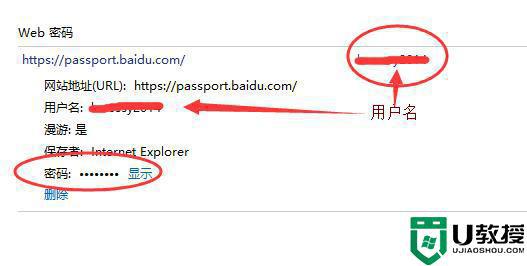
4、此时你发现密码是隐藏的,可以单击显示将密码以明文的形式显示出来,弹出windows安全性,这里输入开机密码。
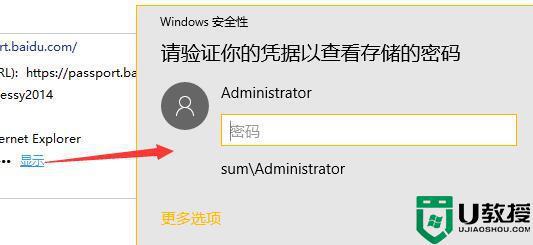
5、如果没有设置开机密码,则点击显示便直接出现密码。
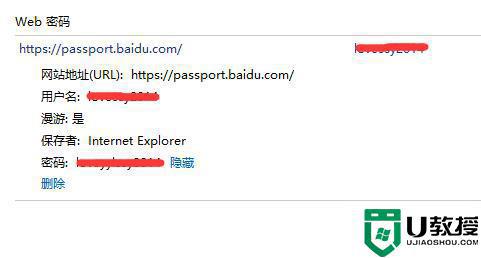
以上就是小编告诉大家的win10网络凭据密码查看操作方法了,如果你也有相同需要的话,可以按照上面的方法来操作就可以了,希望能够对大家有所帮助。
win10网络凭据密码怎么查看 win10网络凭据账户和密码在哪里看相关教程
- 网络凭据账户和密码在哪里看 win10网络凭据密码怎么查看
- 如何查看电脑wifi密码win10 win10怎么查看无线网络密码
- Win10旗舰版怎么查看无线密码 Win10旗舰版如何查看无线网络密码 系统之家
- win10系统wifi怎么查看密码 win10如何查看无线wifi网络密码
- win10访问局域网需要“网络凭据”怎么办 win10访问局域网需要“网络凭据”的处理方法
- win10系统怎么查看无线网络密码 win10如何查看电脑无线网络密码
- win10间接打印机网络凭据怎么办 win10添加打印机提示网络凭据如何解决
- win10输入网络凭据是什么意思 win10输入网络凭据的解决方法
- win10电脑无线网密码怎么查看 win10如何查看电脑无线网络密码
- win10的凭证管理在哪里 win10控制面板的凭据管理器在哪
- Win11如何替换dll文件 Win11替换dll文件的方法 系统之家
- Win10系统播放器无法正常运行怎么办 系统之家
- 李斌 蔚来手机进展顺利 一年内要换手机的用户可以等等 系统之家
- 数据显示特斯拉Cybertruck电动皮卡已预订超过160万辆 系统之家
- 小米智能生态新品预热 包括小米首款高性能桌面生产力产品 系统之家
- 微软建议索尼让第一方游戏首发加入 PS Plus 订阅库 从而与 XGP 竞争 系统之家
win10系统教程推荐
- 1 window10投屏步骤 windows10电脑如何投屏
- 2 Win10声音调节不了为什么 Win10无法调节声音的解决方案
- 3 怎样取消win10电脑开机密码 win10取消开机密码的方法步骤
- 4 win10关闭通知弹窗设置方法 win10怎么关闭弹窗通知
- 5 重装win10系统usb失灵怎么办 win10系统重装后usb失灵修复方法
- 6 win10免驱无线网卡无法识别怎么办 win10无法识别无线网卡免驱版处理方法
- 7 修复win10系统蓝屏提示system service exception错误方法
- 8 win10未分配磁盘合并设置方法 win10怎么把两个未分配磁盘合并
- 9 如何提高cf的fps值win10 win10 cf的fps低怎么办
- 10 win10锁屏不显示时间怎么办 win10锁屏没有显示时间处理方法

